
Беспокоитесь о своей конфиденциальности в сети? Что делать, если вы не хотите, чтобы люди получали доступ к вашему профилю на Spotify? В любом случае, вот как сделать Spotify частная.
Многие выбирают Spotify из-за его социальных особенностей. SpotifyИнтеграция с социальными платформами, особенно Facebook, Instagram и Twitter, позволяет пользователям легко подключаться и делиться музыкой с друзьями. Вы также можете зарегистрироваться на Spotify используя свой аккаунт Facebook и совместно работайте над плейлистами с друзьями из социальных сетей. Кроме того, как только вы подпишитесь на своих друзей, вы сможете просматривать их активность в режиме реального времени на рабочем столе Spotify приложение в разделе «Активность друзей» и покажите свою активность прослушивания.
В социальном смысле, Spotify определенно король. Однако с публичным обменом приходит беспокойство о конфиденциальности, что может привести к страхам чрезмерного обмена данными пользователя с миром в целом. К счастью, вы можете использовать приложение только для себя, не беспокоясь о том, что кто-то шпионит за вашим профилем. Продолжайте читать, чтобы узнать, как сделать свой профиль и Spotify история прослушивания конфиденциальна.
Содержание Руководство Вариант 1. Сделайте свои плейлисты приватными SpotifyВариант 2. Включить приватный сеанс SpotifyВариант 3. Скрыть свою активность прослушивания SpotifyВариант 4. Отключите свой Spotify из фейсбукаБонусная опция: загрузка Spotify Песни для автономной игрыЗаключение
Курирование собственного Spotify Плейлисты могут быть забавными. Но иногда в вашей коллекции может оказаться незаконченный плейлист или тот, которым вы не планируете делиться. Поэтому вы можете сделать свои собственные плейлисты приватными, если не хотите, чтобы кто-то узнал о ваших музыкальных предпочтениях.
Как сделать Spotify Приватный? Выполнив следующие шаги, вы можете гарантировать, что ваши плейлисты будут приватными, и другие не смогут их увидеть:
На мобильном телефоне Перейдите в «Ваша библиотека». Нажмите на значок «Дополнительные параметры», который выглядит как многоточие (...), в верхней части плейлиста. Нажмите «Сделать личным».
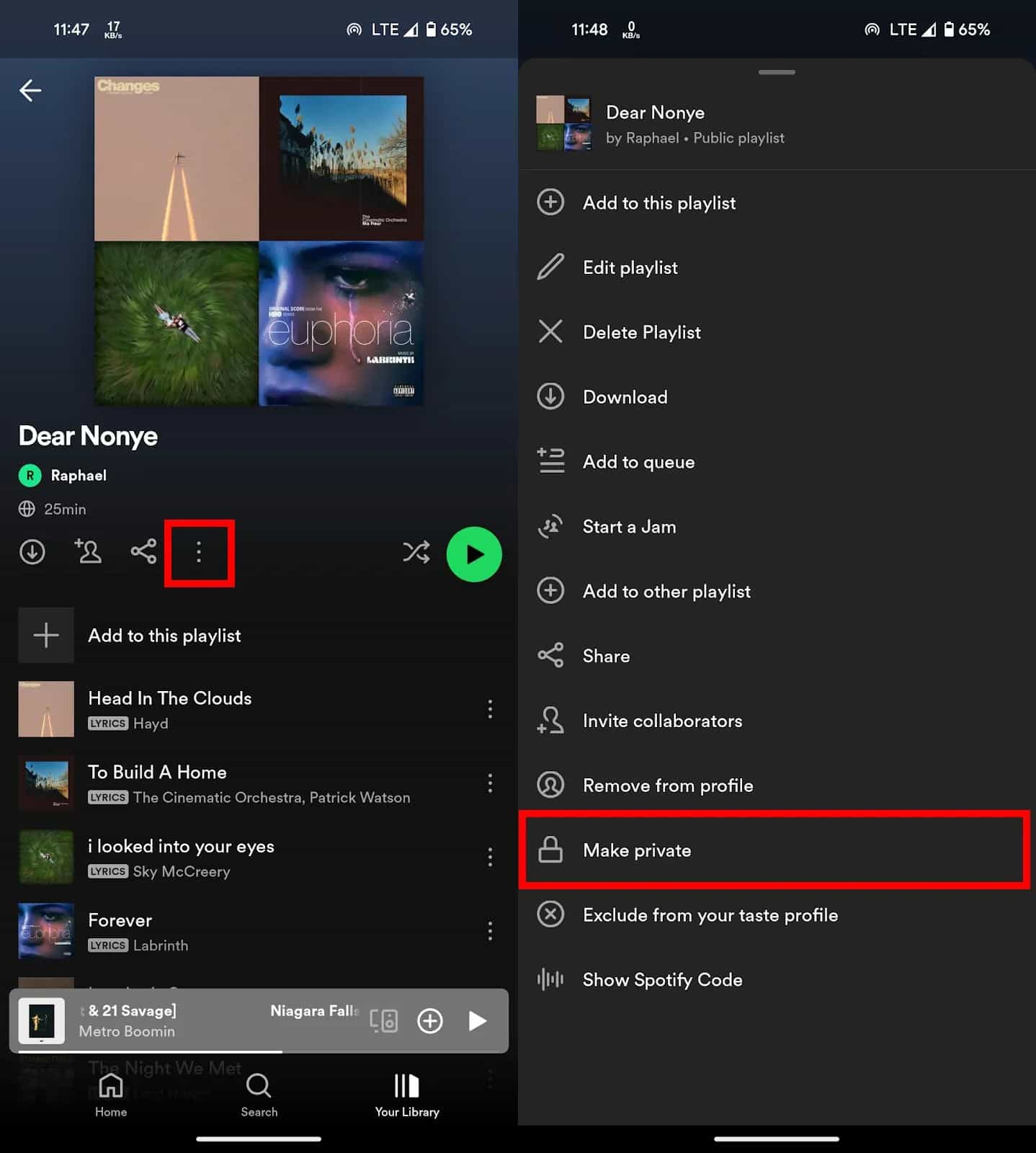
На рабочем столе перейдите к плейлисту, который вы хотите скрыть, нажмите кнопку с тремя точками и выберите «Сделать приватным». В случае успеха вы увидите всплывающее подтверждение «Плейлист сделан приватным».
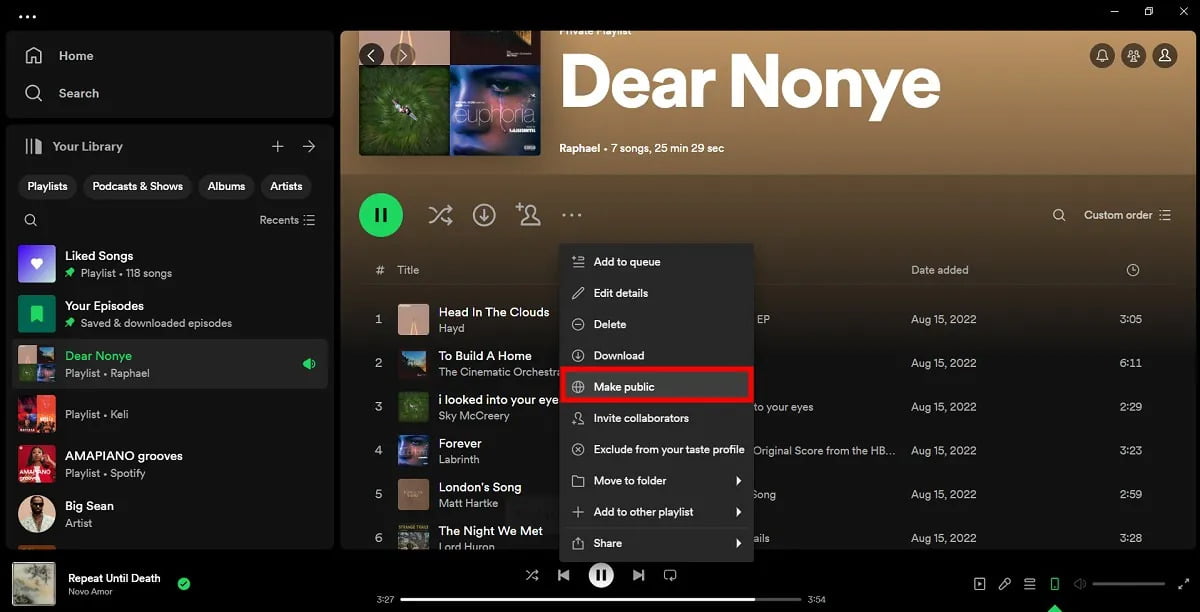
Так же, как вы можете следить за артистами на Spotify, другие пользователи могут следить за вами на платформе. Что вы слушаете на Spotify виден людям, которые следят за вами в этом музыкальном потоковом приложении. Он отображается в разделе «Действия друзей» Spotify приложение на компьютере. Однако, если вы не хотите, чтобы другие знали о вашей активности прослушивания, вы можете включить Частный сеанс на Spotify. После этого, смущающие или душераздирающие песни, которые вы слушаете на Spotify не видны никому.
Вот как сделать Spotify приватный, начав приватный сеанс:
На рабочем столе Нажмите на изображение вашего профиля в правом верхнем углу экрана. Нажмите «Настройки». В разделе «Социальные сети» нажмите на переключатель рядом с «Начать приватный сеанс», чтобы включить эту функцию.
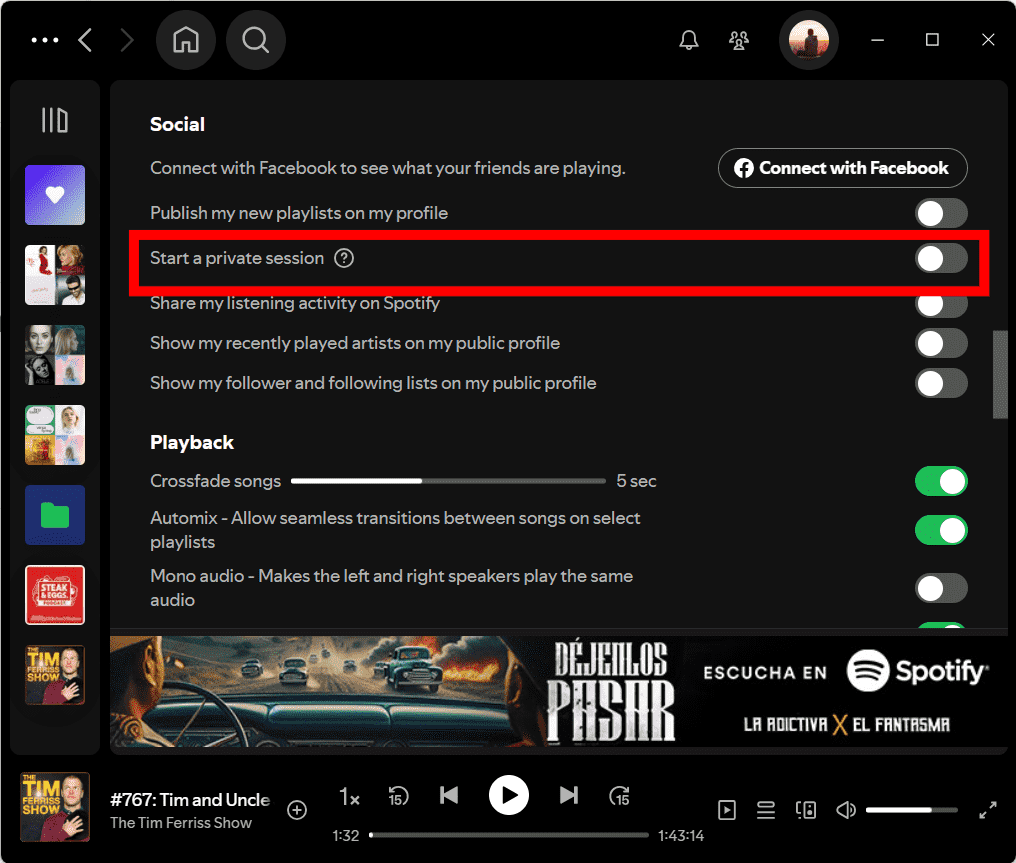
На мобильном телефоне Перейдите на главную страницу и нажмите на значок «Настройки». Выберите вкладку «Социальные сети». Включите «Частный сеанс».
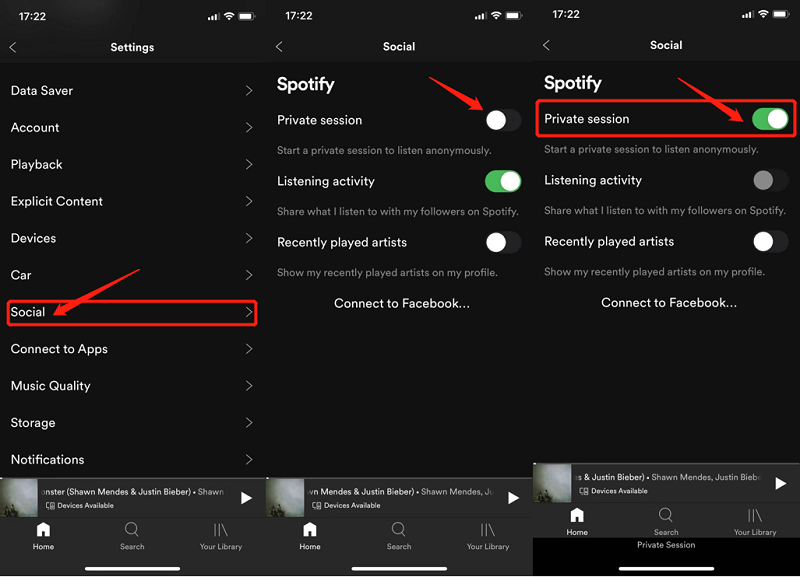
Режим Private Session не является строго необходимым. Если вы просто хотите скрыть свою активность прослушивания и недавно прослушанных исполнителей от друзей и подписчиков, для этого есть отдельные опции в Настройках. Если вы не хотите использовать Private Session и все равно скрывать то, что вы слушаете, вот как сделать Spotify сделать приватным, скрыв прослушивание или недавно прослушанных исполнителей:
На рабочем столе нажмите «Настройки» > «Социальные сети». Затем отключите «Поделиться моей активностью прослушивания» Spotify. Аналогично, для большей конфиденциальности, вы также можете отключить функцию «Недавно прослушанные исполнители».
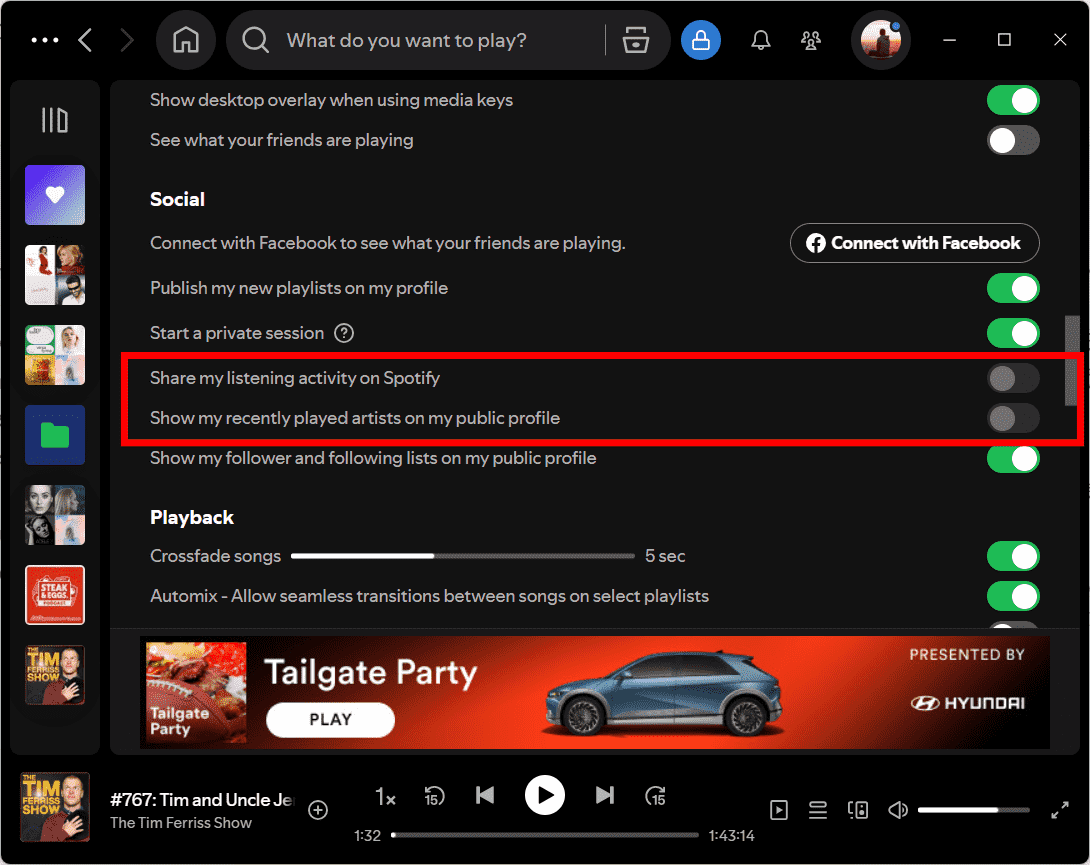
Одно из самых больших преимуществ Spotify насколько легко делиться песнями с друзьями и семьей, а благодаря интеграции с приложениями социальных сетей это стало еще проще. Подключение обоих Spotify и Facebook учетные записи также позволяют вам легко войти в систему Spotify из любой точки мира без необходимости вспоминать отдельный пароль или запоминать свой Spotify имя пользователя.
Однако многие потребители беспокоятся о своей конфиденциальности, когда они ссылаются Spotify и Facebook. Оба сервиса имеют доступ к информации, которую вы ввели на другом. Они могут делиться вашими симпатиями и вкусами с рекламой с таким доступом. Как сделать Spotify приватно? Разделив эти два сервиса, вы можете еще больше усилить свою конфиденциальность. Конечно, все сводится к тому, важнее ли для вас социальный обмен и сообщество, чем ваша конфиденциальность.
Если вы решили отключиться Spotify из Facebook, вот как это сделать.
Шаг 1. Запустить Spotify Приложение для рабочего стола. Рядом с вашим именем нажмите стрелку вниз. Перейдите в Настройки.
Шаг 2. Прокрутите вниз до раздела «Социальные сети». Нажмите кнопку «Отключиться от Facebook».
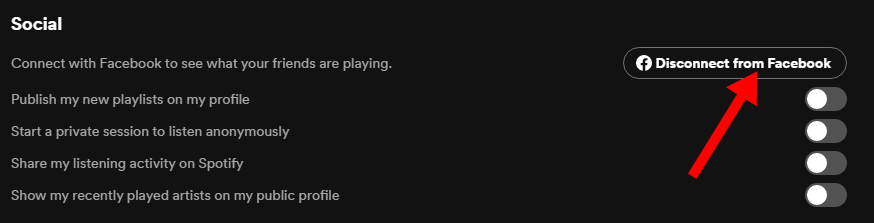
В наши дни трудно найти приватность. Как сделать Spotify Приватно навсегда? Лучший способ сделать историю прослушивания приватной — это загрузить песни и затем воспроизвести их на других музыкальных проигрывателях. Таким образом, Spotify не может обобщить ваши привычки прослушивания, и люди, которые следят за вами, не могут знать об этом.
Однако, как Spotify Бесплатный пользователь, вы не можете загружать плейлисты для офлайн-воспроизведения. Не расстраивайтесь, с DumpMedia Spotify Music Converter, вы можете скачать любую музыку с Spotify даже без Premium, и держать Spotify музыка после отмены подписки.
Есть ли у вас Spotify Премиум или нет, DumpMedia Spotify Music Converter могу помочь вам конвертировать Spotify песни для MP3, M4A, WAV, FLAC, AIFF, AAC и ALAC. Между тем, DumpMedia удалить DRM-шифрование из Spotify. Таким образом, вы можете легко управлять ими как безопасными резервными копиями или прослушивать их офлайн, используя любое имеющееся у вас медиаустройство.
Шаг 1. DumpMedia Spotify Music Converter поддерживает Windows и Mac. Выберите нужную версию и загрузите ее на свой компьютер, нажав кнопку загрузки ниже.
Бесплатная загрузка Бесплатная загрузка
Шаг 2. Запуск DumpMedia Spotify Music Converter, Встроенный Spotify Веб-плеер появится. Затем войдите в свою бесплатную или премиум-учетную запись, чтобы получить доступ к Spotify Библиотека. Затем напрямую перетащите песни или плейлисты на плавающий значок «+» для добавления в очередь конвертации для подготовки к загрузке.

Шаг 3. Нажмите кнопку «Преобразовать все задачи в» в левом правом углу DumpMedia и выбирите MP3 как выходной формат. Не стесняйтесь настраивать качество вывода, путь вывода, имя выходного файла и другие параметры.

Шаг 4. В главном интерфейсе нажмите «Конвертировать», чтобы начать конвертацию плейлиста в MP3.

После завершения конвертации вы можете нажать кнопку «Конвертировано/Завершено», чтобы найти загруженные файлы. Вы также можете открыть выходную папку, чтобы найти их. Теперь вы можете перенести их на любое устройство или приложение и воспроизводить их в автономном режиме.
Конфиденциальность или публичность? В этой статье мы рассказали вам все, что вам нужно знать о Spotifyнастройки конфиденциальности, скрытие вашей активности прослушивания и как сделать Spotify частный. С этими советами вы можете использовать Spotify более свободно и безопасно.
В качестве дополнительной рекомендации, DumpMedia Spotify Music Converter может помочь скачать вашу любимую музыку с Spotify бесплатно. Возможность прослушивания в частном порядке позволяет вам погрузиться в свои музыкальные интересы без каких-либо внешних влияний. Попробуйте! Поднимите свой Spotify опыт, давая DumpMedia попробовать.
